সম্পূর্ণ 100% Free তে ব্লগ তৈরী করুন Blogger.com থেকে with Screenshots
আমি নওশাদ হোসেন রাহাত এবং আজকের পোস্টটির আলোচনার মূল বিষয় হলো কিভাবে আপনি Blogger.com থেকে সম্পূর্ণ বিনামুল্যে (100% Free) একটি ব্লগ তৈরী করবেন।
পোস্টটি থেকে যা যা শিখবেন
- Blogger.com এর কিছু অজানা তথ্য।
- ব্লগার এর সকল সুবিধাসমুহ।
- ব্লগ তৈরীর সহজ ধাপসমুহ (স্ক্রীনশট সহ)।
এই পোস্টটি পড়ার আগে আপনি আমার এই পোস্টটি পড়ে দেখতে পারেন।এতে ব্লগিং এর কিছু টপ প্লাটফর্ম সম্পর্কে বিশদভাবে আলোচনা করা হয়েছে।এবং কোনটা Begginners দের জন্যে ভালো,কোনটা ফ্রী,কোনটাতে টাকা লাগে এসব বিষয়ে আলোচনা হয়েছে।আশা করি এতে আপনার আরো কিছু সমস্যার সমাধান হবে।
তো চলুন আর কথা না বাড়িয়ে এবার মূল বিষয়ে আলোচনা শুরু করা যাক।😊
# Blogger.com এর অজানা তথ্য

এই নামটার সাথে আমরা অনেকেই পরিচিত আবার অনেকেই নই।এমনকি একটা সময় আমিও এই ব্লগার সম্পর্কে তেমন কিছু জানতাম না।
তবে জানেন কি ইন্টারনেট জগতে এই ব্লগার(Blogger.com) এর বয়স ২০ বছরের বেশি।আর এটি বর্তমানে বিশ্বের ২য়(2nd) বৃহত্তম ব্লগিং প্লাটফর্ম।এই ব্লগার প্রথম বাজারে আসে ১৯৯৯ সালের ২৩ আগস্ট (তথ্য - উইকিপিডিয়া)।যার স্রষ্টা ছিলো পাইরা ল্যাবস (Pyra Labs) নামক একটি প্রতিষ্ঠান।
কিন্তু ২০০৩ সালের ৮ ই অক্টোবর টেক জায়ান্ট গুগল(Google) এটা নিজের আওতায় নিয়ে নেয়।এরপর থেকেই মুলত ব্লগার কে উন্মুক্ত করে দেয়া হয়।তাই এখন এই Blogger.com থেকে সবাই বিনামুল্যে ব্লগ তৈরী করতে পারে।
প্রথমত এটি যেহেতু গুগলের একটি প্রোডাক্ট সুতরাং এর জনপ্রিয়তা এবং সুবিধা স্বাভাবিকভাবেই বেশি হবে তাইনা।ব্লগার এ আপনি সম্পূর্ণ বিনামূল্যে এবং পাশাপাশি টাকা দিয়েও ব্লগ তৈরী করতে পারবেন।এটি একটি উন্মুক্ত ব্লগিং প্লাটফর্ম।
# ব্লগার এর সুবিধাসমূহ
প্রথমত এটি যেহেতু গুগলের একটি প্রোডাক্ট সুতরাং এর জনপ্রিয়তা এবং সুবিধা স্বাভাবিকভাবেই বেশি হবে তাইনা।ব্লগার এ আপনি সম্পূর্ণ বিনামূল্যে এবং পাশাপাশি টাকা দিয়েও ব্লগ তৈরী করতে পারবেন।এটি একটি উন্মুক্ত ব্লগিং প্লাটফর্ম।
আপনি একটি ব্লগার একাউন্ট দিয়ে সর্বোচ্চ ১০০ ব্লগ(100 blogs) তৈরি কর্যে পারবেন।এখানে আপনাকে প্রতিটি ব্লগ এর জন্য একটি করে ফ্রী সাবডোমেইন (example.blogspot.com) দেবে,আনলিমিটেড স্টোরেজ দেবে,ফ্রী এস এস এল (SSL = Secured Safety Layer) দেবে,আপনার প্রতিটি ব্লগ অটোম্যাটিক গুগল সার্চ ইঞ্জিনে এড হয়ে যাবে,আপনার জন্য ফ্রী ১৫+ ওয়েব ডিজাইন থাকবে,Rich Text Editor থাকবে যার মাধ্যমে আপনি পোস্ট করবেন,আবার Google Adsense থেকে টাকাও কামাতে পারবেন,লাইভ কাস্টমাইজেশন এর মাধ্যমে আপনার ব্লগকে নিজের মতো ডিজাইন দিতে পারবেন।এরপর ধীরে ধীরে আপনি আরী অনেক কিছু জানতে পারবেন।
প্রথমেই বলে নেই যে ব্লগার এ ব্লগ খুলতে হলে আপনার অবশ্যই একটা Gmail Account থাকতেই হবে।উদাহরণ - yourname@gmail.com 😊
You must need a "Gmail" account to create a Blogger.com account 😊
তো চলুন এবার আপনার জন্য একটা ব্লগ তৈরী করি
😊😊😊।
সর্বপ্রথম আপনি আপনার ফোনের/কম্পিউটার এর ব্রাউজার খুলুন।এরপর Blogger.com এই লিংকে যান।
এবার পরপর স্ক্রিনশট গুলো অনুসরণ করুন (Follow the Screenshots below)⬇
ব্লগার ডট কম যান,এরপর নিচের মতো একটা পেইজ আসবে।এবার এই পেইজটার "CREATE YOUR BLOG" বাটনটিতে click করুন।
এরপর আপনাকে আপনার Gmail একাউন্ট ও Password দিয়ে লগিন করতে হবে। অথবা যদি আগে থেকেই আপনার জিমেইল অ্যাকাউন্ট লগ ইন করা থাকে তাহলে আপনাকে আপনার একাউন্ট লিস্টে নিয়ে যাবে ব্রাউজার।তারপর সেখান থেকে আপনি আপনার যেই জিমেইল দিয়ে ব্লগ খুলতে চাচ্ছেন সেটা সিলেক্ট করুন।
তারপর প্রথমেই একটা রেজিস্ট্রেশন ফর্ম আসবে সামনে।সেখানে আপনাকে আপনার প্রথম ব্লগ এর জন্য Title দিতে হবে।
এই বক্সে আপনাকে আপনাত ব্লগের জন্য একটা নাম দিতে হবে।এই নামটা আপনার ব্লগের উপরের দিকে লোগো হিসেবে ব্যবহৃত হবে এবং টাইটেল হিসেবেও।নিচের ছবিগুলো দেখলে বুঝতে পারবেন।
ব্লগ তৈরির ধাপসমূহ (With Screenshots)
প্রথমেই বলে নেই যে ব্লগার এ ব্লগ খুলতে হলে আপনার অবশ্যই একটা Gmail Account থাকতেই হবে।উদাহরণ - yourname@gmail.com 😊
You must need a "Gmail" account to create a Blogger.com account 😊
তো চলুন এবার আপনার জন্য একটা ব্লগ তৈরী করি
😊😊😊।
সর্বপ্রথম আপনি আপনার ফোনের/কম্পিউটার এর ব্রাউজার খুলুন।এরপর Blogger.com এই লিংকে যান।
এবার পরপর স্ক্রিনশট গুলো অনুসরণ করুন (Follow the Screenshots below)⬇
ব্লগার ডট কম যান,এরপর নিচের মতো একটা পেইজ আসবে।এবার এই পেইজটার "CREATE YOUR BLOG" বাটনটিতে click করুন।
এরপর আপনাকে আপনার Gmail একাউন্ট ও Password দিয়ে লগিন করতে হবে। অথবা যদি আগে থেকেই আপনার জিমেইল অ্যাকাউন্ট লগ ইন করা থাকে তাহলে আপনাকে আপনার একাউন্ট লিস্টে নিয়ে যাবে ব্রাউজার।তারপর সেখান থেকে আপনি আপনার যেই জিমেইল দিয়ে ব্লগ খুলতে চাচ্ছেন সেটা সিলেক্ট করুন।
তারপর প্রথমেই একটা রেজিস্ট্রেশন ফর্ম আসবে সামনে।সেখানে আপনাকে আপনার প্রথম ব্লগ এর জন্য Title দিতে হবে।
এই বক্সে আপনাকে আপনাত ব্লগের জন্য একটা নাম দিতে হবে।এই নামটা আপনার ব্লগের উপরের দিকে লোগো হিসেবে ব্যবহৃত হবে এবং টাইটেল হিসেবেও।নিচের ছবিগুলো দেখলে বুঝতে পারবেন।
এবার আসি "Address" বক্সে।এটা হচ্ছে আপনার ব্লগ এর সাব-ডোমেইন নাম।অর্থাৎ যেমন - m.facebook.com অথবা mail.google.com।
এই নামটাকে আপনার ব্লগের ঠিকানা বা ইউয়ারএল (URL = Uniform Resource Locator) বলা হয়।কারন এটা ব্যবহার করেই আপনার ব্লগে কেউ আসতে পারবে।যেমন আমরা ব্রাউজারে facebook.com লিখে ফেসবুকে যাই ঠিক তেমনি।এক্ষেত্রে আপনি যেই নামটা দেবেন বক্সে তার শেষে your_subdomain_name.blogspot.com
আন্ডারলাইন করা অংশটি যুক্ত হবে।তাই একে সাব ডোমেইন বলে।আর যদি শুধু your_domain_name.com হতো তবে সেটাকে বলা হতো "টপ লেভেল ডোমেইন" বা TLD
তো এই Address টি দেয়ার সময় অবশ্যই খেয়াল রাখবেন যেনো -
নামটা ১৫ টা শব্দের বেশি না হয়নামটা যেনো আপনার ব্লগের বিষয়ের সাথে মিল থাকে।নামটিতে সংখ্যা যতো পারবেন কম ব্যবহার করবেন আর না করলে আরো ভালোনামে (.) অর্থাৎ ডট ব্যবহার করবেন না এবং অবশ্যই এরকম নামই আপনাকে দিতে হবে যেটা ব্লগারে এভেইলেবল আছে।মানে যেই নামে আর কোনো ব্লগ বা ওয়েবসাইট নেই।
উপরে স্ক্রিনশটে যে বক্সে Dispaly Name সেখানে আপনি আপনার যে নামটা আছে,যেটা আপনি আপনার ব্লগে Show করাতে চান সেটা লিখবেন।তারপর ফিনিশ (Finish) বাটনে ক্লিক করবেন।তারপর আপনার কাজ শেষ,আপনার ব্লগ তৈরী হয়ে গেছে blogger.com একদম ফ্রিতে।
এবার আপনি আপনার ব্লগের যেই এড্রেস টি দিয়েছিলেন সেটা আপনার ব্রাউজারের URL বক্সে দিয়ে এন্টার ক্লিক করুন এবং আপনার ব্লগটা ভিজিট করুন।
প্রথমে আপনার ব্লগে সগুধু একটু ডিজাইন থাকবে।আর আওবই খালি থাকবে।কারন কোনো পোস্ট তো করেন নি।😁😁😁
তো বন্ধু আশা করি আপনাকে ভালো ভাবে বুঝাতে পেরেছি যে কিভাবে আপনি Blogger.com থেকে সম্পুর্ণ বিনামুল্যে ১০০% ফ্রী তে নিজের জন্য/ব্যবসার জন্য/প্রতিষ্ঠানের জন্য একটি ব্লগ তৈরী করবেন।
পরবর্তীতে আমি আপনাকে দেখাবো যে কিভাবে আপনি আপনার ব্লগের
টাইটেল (Title)সাব টাইটেল (Sub Title)থিম (Theme)লে-আউট (Layout)
ইত্যাদি কিভাবে ম্যানেজ বা এডিট করবেন বা পরিবর্তন করবেন।
ইনশা আল্লাহ😊
তো বন্ধু যদি এই পোস্টটি আপনার ভালো লেগে থাকে এবং এটি থেকে কিছু জানতে,শিখতে পারেন তাহোলে আমার এই লেখাটি অন্যদের কাছেও ছড়িয়ে দিন Share করার মাধ্যমে।
😊😊😊
এই নামটাকে আপনার ব্লগের ঠিকানা বা ইউয়ারএল (URL = Uniform Resource Locator) বলা হয়।কারন এটা ব্যবহার করেই আপনার ব্লগে কেউ আসতে পারবে।যেমন আমরা ব্রাউজারে facebook.com লিখে ফেসবুকে যাই ঠিক তেমনি।এক্ষেত্রে আপনি যেই নামটা দেবেন বক্সে তার শেষে your_subdomain_name.blogspot.com
আন্ডারলাইন করা অংশটি যুক্ত হবে।তাই একে সাব ডোমেইন বলে।আর যদি শুধু your_domain_name.com হতো তবে সেটাকে বলা হতো "টপ লেভেল ডোমেইন" বা TLD
তো এই Address টি দেয়ার সময় অবশ্যই খেয়াল রাখবেন যেনো -
নামটা ১৫ টা শব্দের বেশি না হয়নামটা যেনো আপনার ব্লগের বিষয়ের সাথে মিল থাকে।নামটিতে সংখ্যা যতো পারবেন কম ব্যবহার করবেন আর না করলে আরো ভালোনামে (.) অর্থাৎ ডট ব্যবহার করবেন না এবং অবশ্যই এরকম নামই আপনাকে দিতে হবে যেটা ব্লগারে এভেইলেবল আছে।মানে যেই নামে আর কোনো ব্লগ বা ওয়েবসাইট নেই।
উপরে স্ক্রিনশটে যে বক্সে Dispaly Name সেখানে আপনি আপনার যে নামটা আছে,যেটা আপনি আপনার ব্লগে Show করাতে চান সেটা লিখবেন।তারপর ফিনিশ (Finish) বাটনে ক্লিক করবেন।তারপর আপনার কাজ শেষ,আপনার ব্লগ তৈরী হয়ে গেছে blogger.com একদম ফ্রিতে।
এবার আপনি আপনার ব্লগের যেই এড্রেস টি দিয়েছিলেন সেটা আপনার ব্রাউজারের URL বক্সে দিয়ে এন্টার ক্লিক করুন এবং আপনার ব্লগটা ভিজিট করুন।
প্রথমে আপনার ব্লগে সগুধু একটু ডিজাইন থাকবে।আর আওবই খালি থাকবে।কারন কোনো পোস্ট তো করেন নি।😁😁😁
তো বন্ধু আশা করি আপনাকে ভালো ভাবে বুঝাতে পেরেছি যে কিভাবে আপনি Blogger.com থেকে সম্পুর্ণ বিনামুল্যে ১০০% ফ্রী তে নিজের জন্য/ব্যবসার জন্য/প্রতিষ্ঠানের জন্য একটি ব্লগ তৈরী করবেন।
পরবর্তীতে আমি আপনাকে দেখাবো যে কিভাবে আপনি আপনার ব্লগের
টাইটেল (Title)সাব টাইটেল (Sub Title)থিম (Theme)লে-আউট (Layout)
ইত্যাদি কিভাবে ম্যানেজ বা এডিট করবেন বা পরিবর্তন করবেন।
ইনশা আল্লাহ😊
তো বন্ধু যদি এই পোস্টটি আপনার ভালো লেগে থাকে এবং এটি থেকে কিছু জানতে,শিখতে পারেন তাহোলে আমার এই লেখাটি অন্যদের কাছেও ছড়িয়ে দিন Share করার মাধ্যমে।
😊😊😊

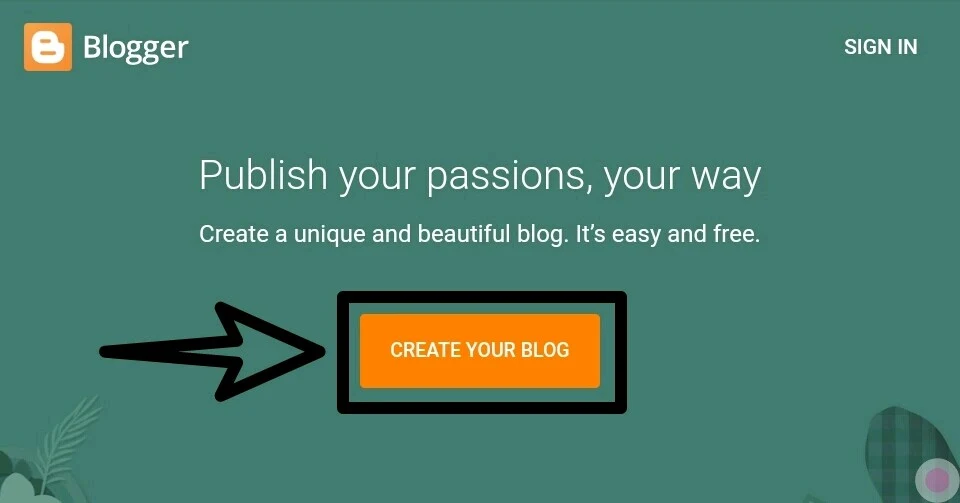




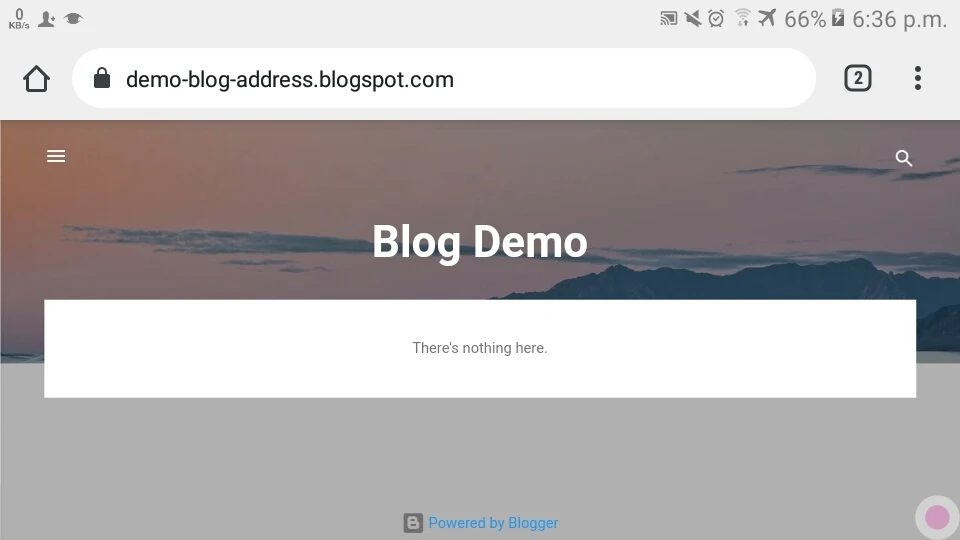
Comments
Post a Comment